So entfernen Sie Razer Cortex, wenn es sich nicht deinstallieren lässt
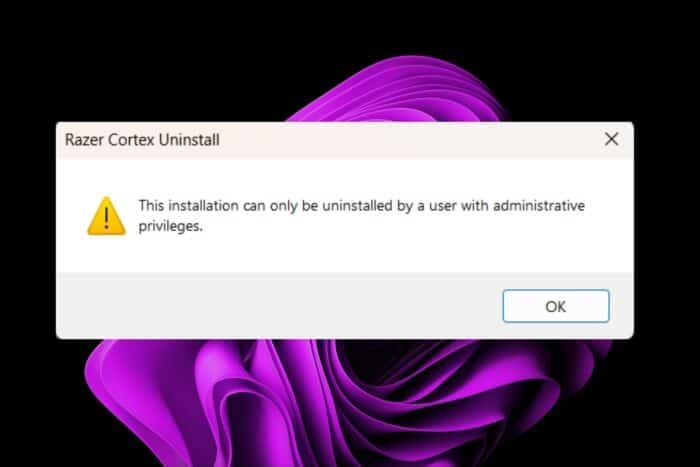 Razer Cortex kann ein großartiger Leistungsbooster für Ihr Gerät sein, aber leider erfahren nicht alle Benutzer dasselbe. Das Problem tritt auf, wenn Sie es loswerden möchten, aber feststellen, dass Razer Cortex sich nicht deinstallieren lässt.
Razer Cortex kann ein großartiger Leistungsbooster für Ihr Gerät sein, aber leider erfahren nicht alle Benutzer dasselbe. Das Problem tritt auf, wenn Sie es loswerden möchten, aber feststellen, dass Razer Cortex sich nicht deinstallieren lässt.
Von Problemen, bei denen das Programm Ihren PC zum Absturz bringt, bis hin zu hoher CPU-Auslastung, können Sie gezwungen sein, Razer Cortex zu deinstallieren. Wenn Sie mit dem Programm feststecken, könnte es sein, dass Sie versuchen, es ohne Administratorrechte zu deinstallieren, oder dass die Installation von Anfang an fehlerhaft war.
Einige Benutzer haben auch die Aufforderung erhalten, dass einige Installationsdateien fehlen, als sie versuchten, Razer Cortex zu deinstallieren. Diese Dateien sind normalerweise eine Voraussetzung für eine erfolgreiche Deinstallation.
Wie deinstalliere ich Razer Cortex vollständig?
1. Beenden Sie den Razer Cortex-Prozess und führen Sie den Deinstallationsassistenten als Administrator aus
1.1 Beenden Sie den Razer Cortex-Prozess
- Klicken Sie mit der rechten Maustaste auf das Windows-Symbol auf dem Desktop und wählen Sie Task-Manager aus dem Schnellzugriffsmenü.
- Wechseln Sie zur Registerkarte Prozesse und suchen Sie Razer Cortex in der Liste der Hintergrunddienste.
-
Klicken Sie mit der rechten Maustaste auf den Prozess und wählen Sie Task beenden aus dem Kontextmenü.
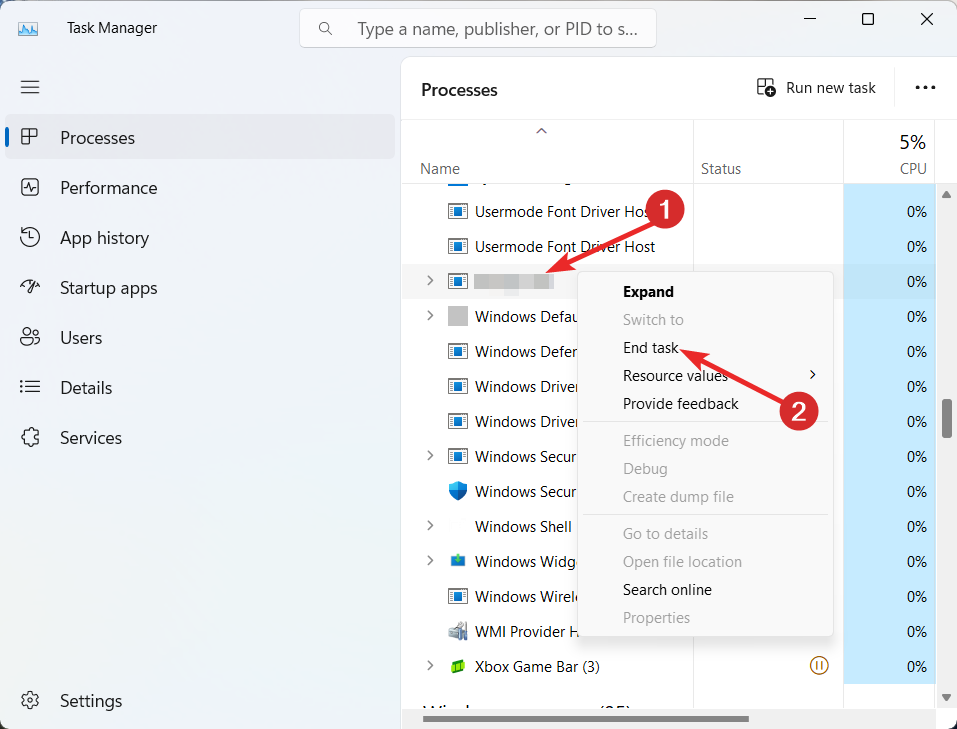
- Schließen Sie das Task-Manager-Fenster und starten Sie Ihren Computer neu.
1.2 Führen Sie Razer Cortex mit Administratorrechten aus
-
Öffnen Sie den Datei-Explorer und navigieren Sie zu:
C:\Program Files (x86)\Razer\Razer Cortex Installationsverzeichnis - Klicken Sie mit der rechten Maustaste auf die Deinstallations-exe-Datei und öffnen Sie Eigenschaften.
-
Wählen Sie die Registerkarte Kompatibilität. Aktivieren Sie Dieses Programm als Administrator ausführen und klicken Sie auf Übernehmen und OK, um die Änderungen zu speichern.
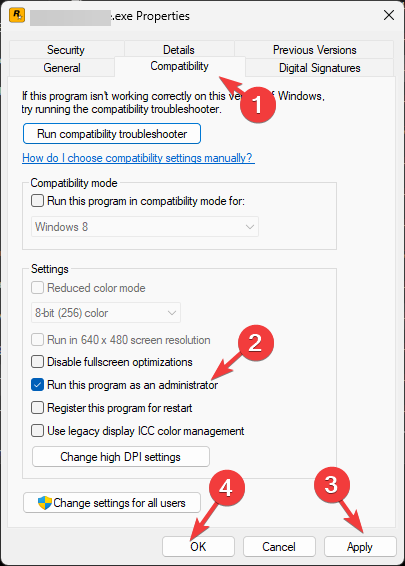
- Versuchen Sie nun erneut, Razer Cortex zu deinstallieren und zu sehen, ob es funktioniert.
2. Starten Sie den Windows Installer-Dienst neu
-
Drücken Sie die Windows-Taste + R, um Ausführen zu starten, geben Sie services.msc ein und drücken Sie die Eingabetaste oder klicken Sie auf OK.
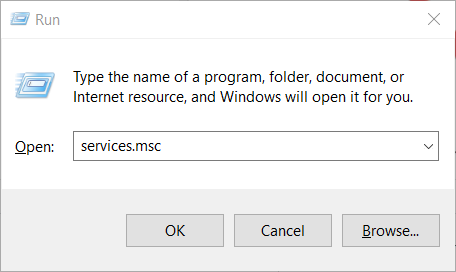
-
Scrollen Sie nach unten, suchen Sie Windows Installer und doppelklicken Sie darauf.
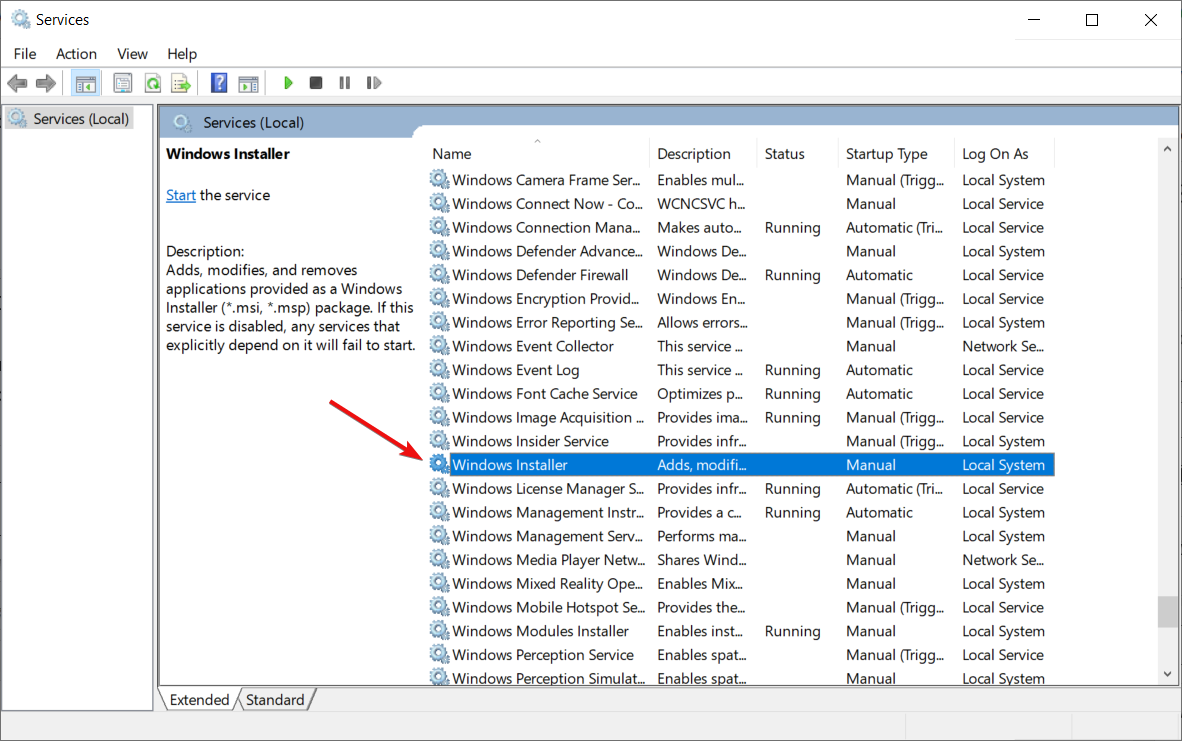
-
Überprüfen Sie den Dienststatus. Wenn dort Ausgeführt steht, klicken Sie einfach auf die Schaltfläche Stopp darunter.
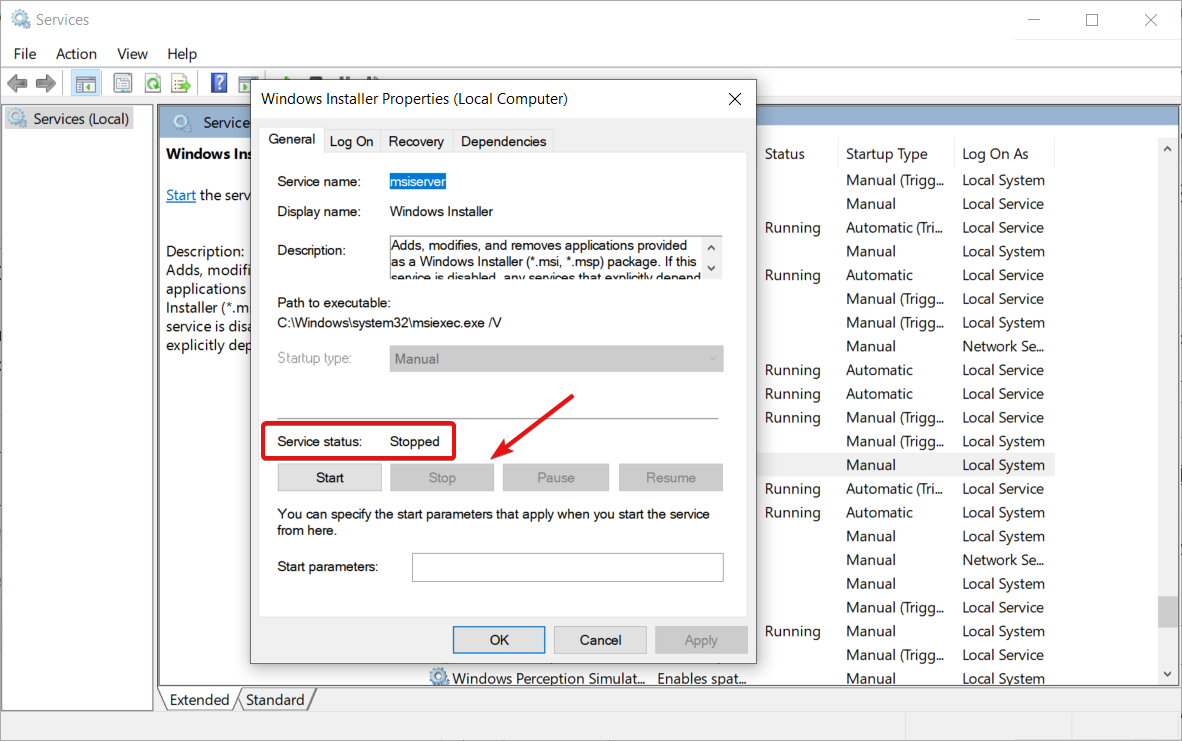
- Warten Sie einige Sekunden und drücken Sie die Schaltfläche Start erneut.
- Schließen Sie das Dienste-Fenster und überprüfen Sie, ob das Problem behoben ist.
Der Windows Installer-Dienst ist für Installationen und Deinstallationen verantwortlich. Wenn ein Programm feststeckt und sich nicht deinstallieren lässt, kann das Neustarten dieses Dienstes diese Probleme beheben.
3. Führen Sie die Problembehandlung für Programminstallationen und -deinstallationen aus
- Laden Sie die Problembehandlung für Programminstallationen und -deinstallationen herunter und installieren Sie sie.
-
Öffnen Sie sie und klicken Sie auf Weiter.
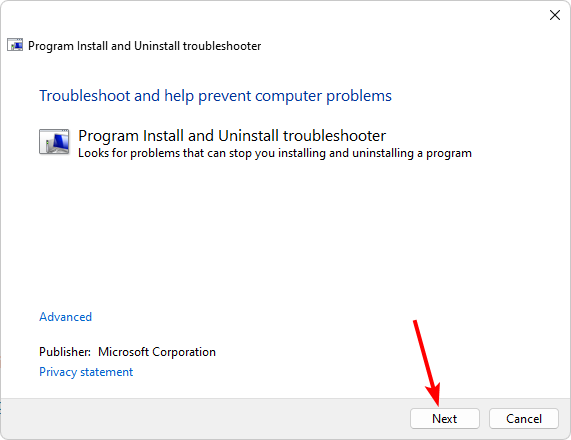
-
Sie werden gefragt, ob Sie ein Problem bei der Installation oder Deinstallation eines Programms haben. Wählen Sie Deinstallation aus.
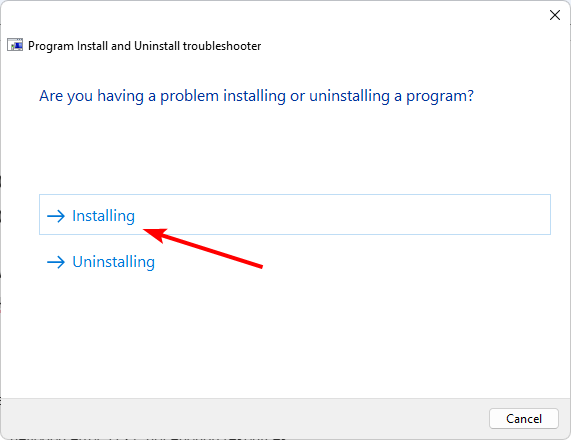
-
Anschließend werden Sie aufgefordert, das Programm auszuwählen, das sich nicht deinstallieren lässt. Wählen Sie Razer Cortex aus der Liste aus.
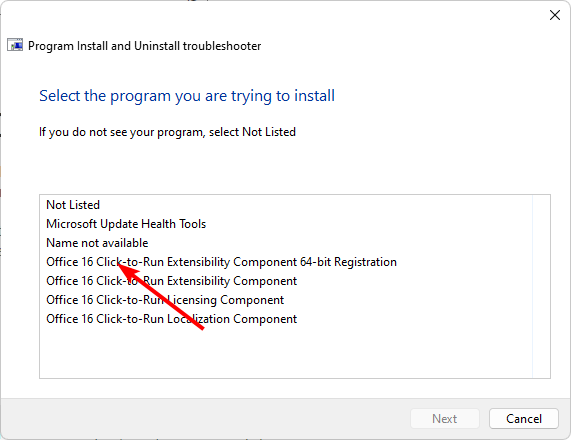
-
Die Problembehandlung beginnt mit dem Scannen nach Problemen.
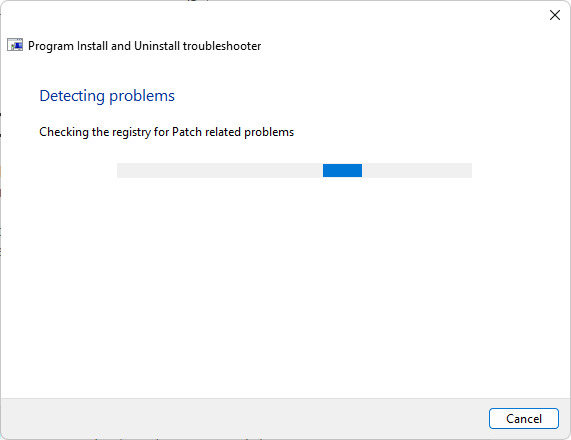
-
Sobald sie abgeschlossen ist, werden Ihnen zwei Optionen angezeigt. Wählen Sie eine von beiden aus und warten Sie, bis die Problembehandlung Lösungen empfiehlt.
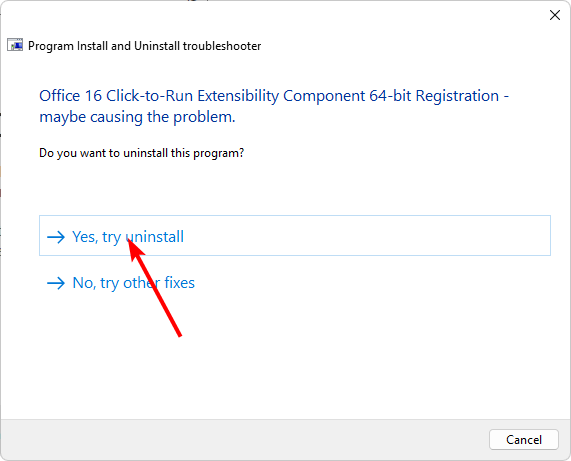
4. Reparieren/Zurücksetzen der Razer Cortex-App
-
Drücken Sie die Windows-Taste und klicken Sie auf Einstellungen.
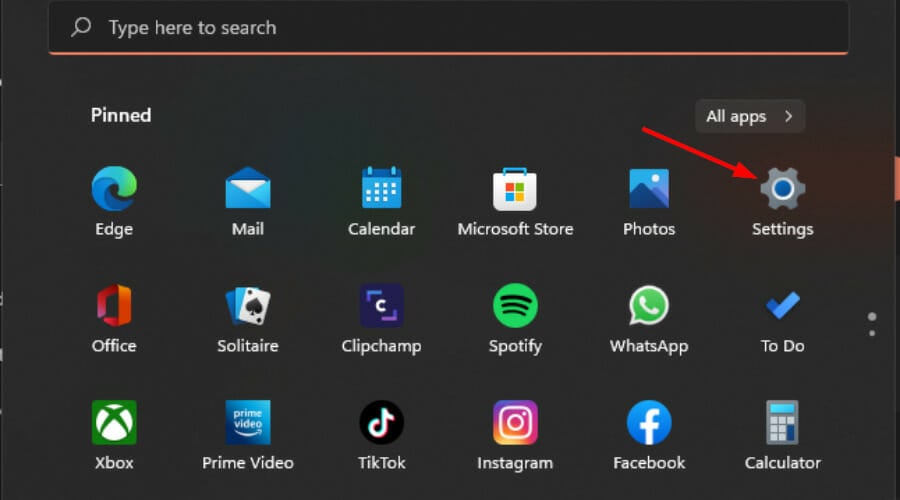
-
Klicken Sie im linken Bereich auf Apps und dann im rechten Bereich auf Apps & Funktionen.
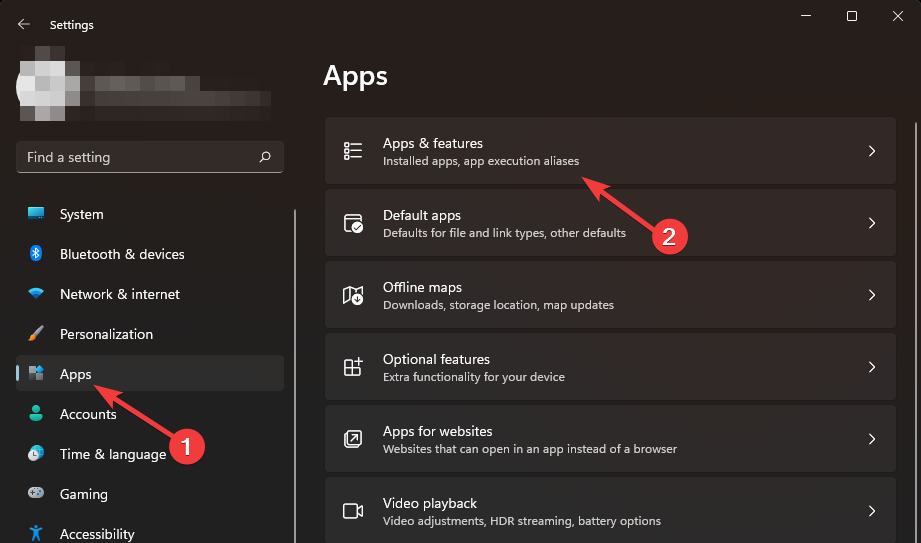
- Suchen Sie die Razer Cortex-App.
-
Klicken Sie auf Reparieren.
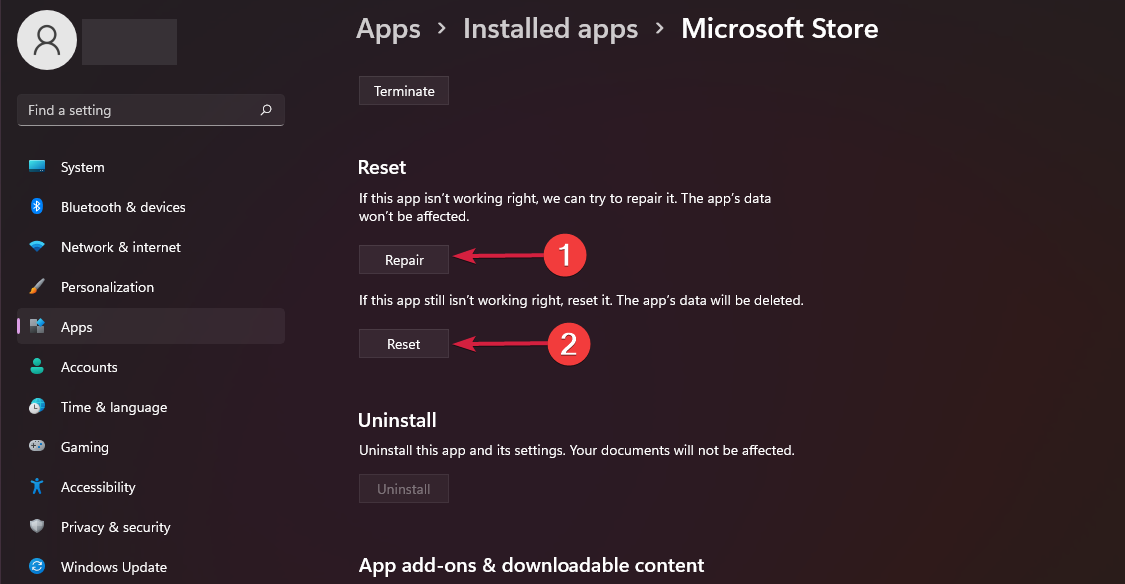
- Gehen Sie zurück und klicken Sie auf Zurücksetzen, falls die Reparatur-Option fehlschlägt.
Wenn Razer Cortex sich nicht deinstallieren lässt, weil einige Dateien fehlen oder beschädigt sind, könnte das Reparieren oder Zurücksetzen der App diese Dateien reparieren und wiederherstellen, sodass Sie sie deinstallieren können. Lesen Sie mehr zu diesem Thema
- D3dx11_42.dll nicht gefunden: So beheben Sie es
- Windows 11 Shutdown nach Inaktivität: 4 Möglichkeiten, es zu stoppen
5. Deinstallieren Sie Razer Cortex im abgesicherten Modus
- Drücken Sie die Ein/Aus-Taste am Anmeldebildschirm von Windows oder im Einstellungsfenster, halten Sie dann die Shift-Taste gedrückt und klicken Sie auf Neustarten.
- Wählen Sie Problembehandlung > Erweiterte Optionen > Startoptionen > Neustarten.
- Drücken Sie F4, um Abgesicherter Modus zu aktivieren.
- Klicken Sie auf die Start-Schaltfläche und wählen Sie Einstellungen.
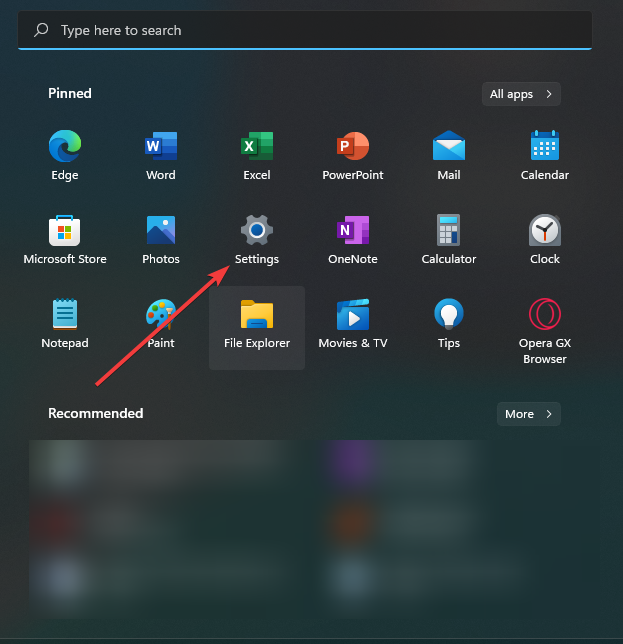
- Navigieren Sie zu Apps und wählen Sie Installierte Apps.
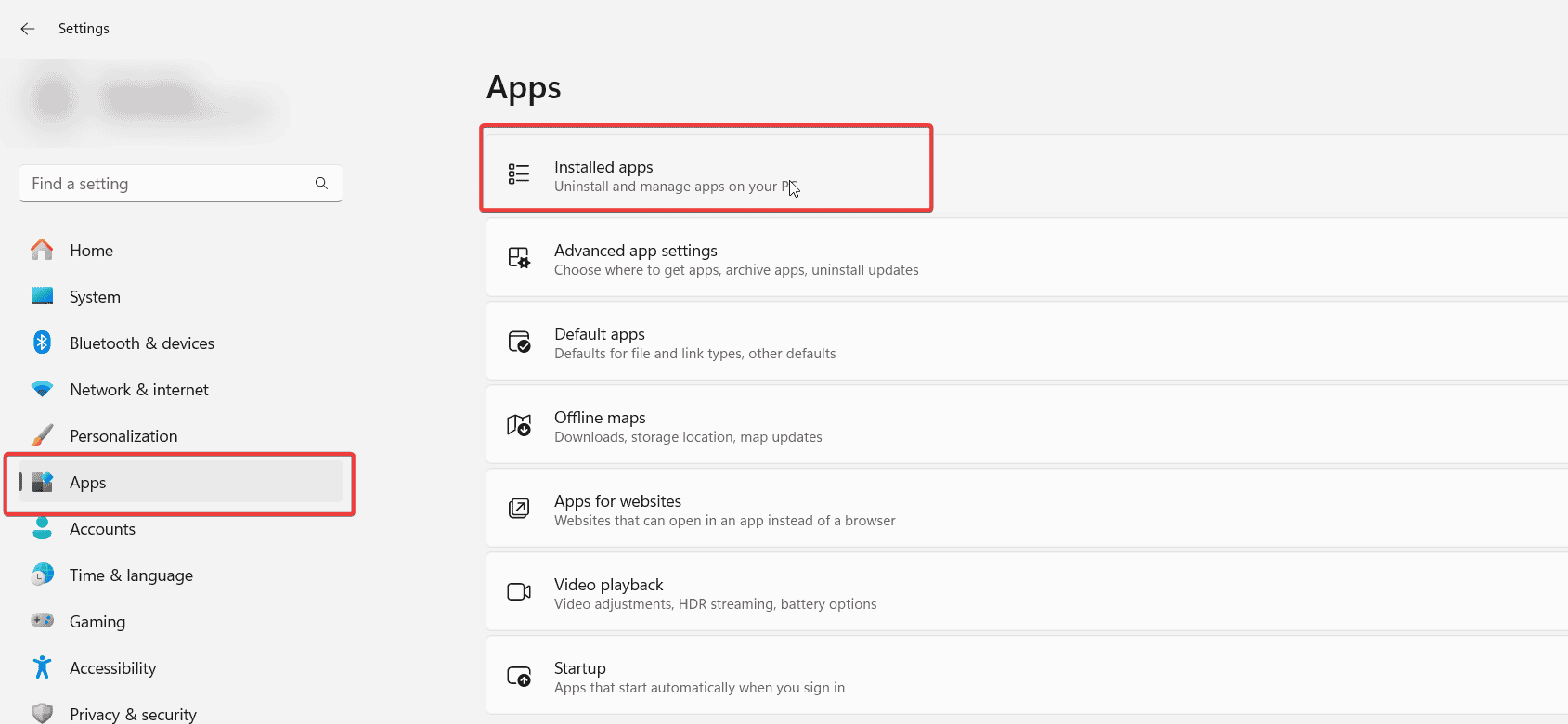
- Suchen Sie Razer Cortex, klicken Sie auf die drei Punkte daneben und wählen Sie Deinstallieren.
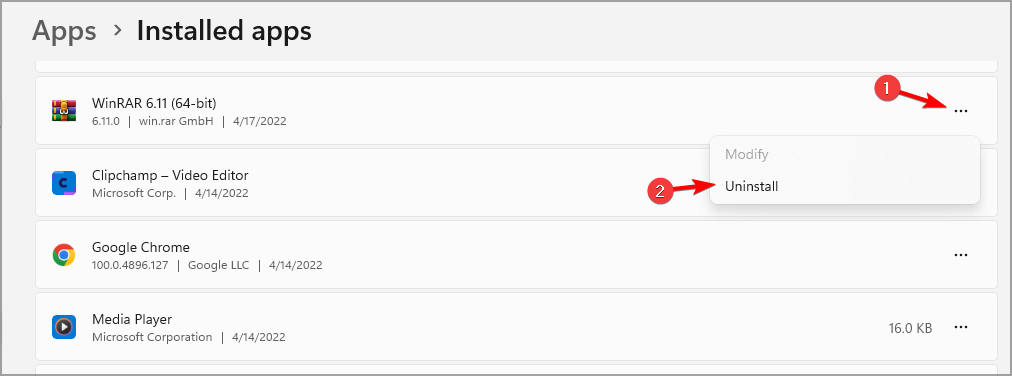
- Befolgen Sie die Anweisungen auf dem Bildschirm, um den Vorgang abzuschließen.
6. Verwenden Sie ein Deinstallationsprogramm
-
Starten Sie die Anwendung IObit Uninstaller von Ihrem Desktop oder über die Windows-Suche.

- Gehen Sie zu Programme und wählen Sie die bevorzugte Unterkategorie aus.
- Durchsuchen Sie die Liste, um die Razer Cortex-App zu finden.
- Wählen Sie sie aus und klicken Sie auf das Mülltonnen-Symbol. Warten Sie, bis der Vorgang abgeschlossen ist.
7. Verwenden Sie den Registrierungs-Editor
- Bevor Sie die Registrierung bearbeiten, stellen Sie sicher, dass Sie eine Sicherung haben, oder erstellen Sie einen Wiederherstellungspunkt, um Ihr Gerät vor katastrophalen Fehlern zu schützen.
- Drücken Sie gleichzeitig die Windows + R-Tasten, um den Befehl Ausführen zu öffnen.
- Geben Sie dort regedit ein und drücken Sie OK.
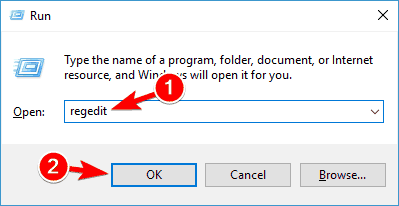
-
Gehen Sie im Registrierungs-Editor zu:
HKEY_LOCAL_MACHINESOFTWAREMicrosoftWindowsCurrentVersionUninstall - Wenn Sie jetzt auf jeden Schlüssel aus diesem Pfad klicken, können Sie jedes Programm von Ihrem Gerät aus aufrufen und somit die Deinstallation vornehmen.
- Wählen Sie jetzt die Razer Cortex-Software aus und doppelklicken Sie im rechten Bereich des Registrierungs-Editors auf UninstallString, um deren Eigenschaften zu öffnen.
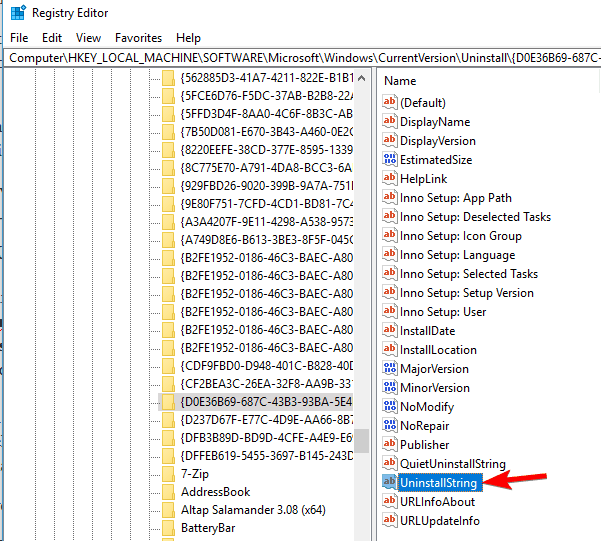
-
Wenn das Eigenschaften-Fenster geöffnet wird, kopieren Sie den folgenden Pfad in das Feld Wertdaten:
C:\Program Files (86)\Razer Cortex
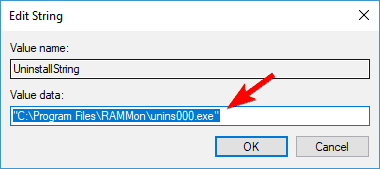
- Öffnen Sie als Nächstes ein Eingabeaufforderungsfenster auf Ihrem Gerät – klicken Sie mit der rechten Maustaste auf die Schaltfläche Start oder drücken Sie die Windows + X-Tastenkombination und wählen Sie Eingabeaufforderung (Admin) aus.
-
Klicken Sie nun mit der rechten Maustaste in das Eingabeaufforderungsfenster, um den Pfad einzufügen, und drücken Sie die Eingabetaste:
C:\\Program Files (86)\\Razer Cortex**
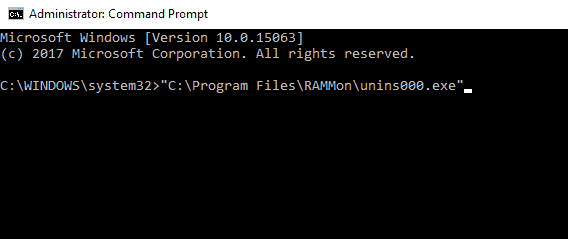
Wenn Sie bei der Deinstallation von Razer Cortex erfolglos sind, wenden Sie sich an das Support-Team und sehen Sie, ob sie weitere Unterstützung anbieten. Und wenn Ihnen die Deinstallation gelingt, probieren Sie andere Alternativen zu Razer Cortex aus.
Wir schließen hier ab, aber halten Sie das Gespräch im Kommentarbereich mit anderen Tipps, die Ihnen bei der Deinstallation einer problematischen App geholfen haben, am Laufen.













